
Firefox является одним из самых популярных и надежных браузеров, но иногда пользователи могут столкнуться с проблемой, когда их установленные аддоны перестают работать. Это может быть очень раздражающим, особенно если вы зависим от некоторых аддонов для повседневной работы. Однако не беспокойтесь! Вы не одиноки в этой ситуации, и здесь мы предоставим вам несколько решений, которые помогут вам восстановить работу ваших аддонов в Firefox.
Первым и самым простым решением является обновление Firefox до последней версии. Возможно, ваш браузер работает на устаревшей версии, и это может вызывать конфликты с аддонами. Для обновления Firefox откройте меню, выберите «Помощь» и нажмите на «О Firefox». В открывшемся окне вы увидите информацию о текущей версии браузера и возможность обновления. Обновление не займет много времени и поможет исправить некоторые проблемы с аддонами.
Если обновление не решило проблему, попробуйте отключить все аддоны и включить их снова по одному. Иногда проблемы возникают из-за конфликта между несколькими аддонами, и отключение их поочередно может помочь вам выяснить, какой именно аддон вызывает проблему. Чтобы отключить аддон, откройте меню, выберите «Дополнения» и перейдите на вкладку «Аддоны». Здесь вы можете отключить каждый аддон, щелкнув на переключателе рядом с ним. После этого проверьте, работает ли ваш Firefox снова, а затем включите аддоны по одному, чтобы выяснить, какой из них вызывает проблему.
- Как решить проблему с не работающими аддонами Firefox?
- 1. Проверьте обновления
- 2. Отключите другие расширения
- 3. Очистите кэш и данные браузера
- 4. Переустановите аддон
- 5. Обратитесь за помощью
- Причины неработающих аддонов и их решения
- Обновление Firefox
- Проверка наличия обновлений аддонов
- Отключение конфликтующих аддонов
- Проблемы совместимости аддонов
- Проверка совместимости аддонов
- Удаление неподходящих аддонов
Как решить проблему с не работающими аддонами Firefox?
1. Проверьте обновления
Перепроверьте обновления для своих аддонов. Часто разработчики выпускают обновленные версии своих продуктов для совместимости с последними обновлениями браузера Firefox. Убедитесь, что у вас установлена последняя версия аддона.
2. Отключите другие расширения
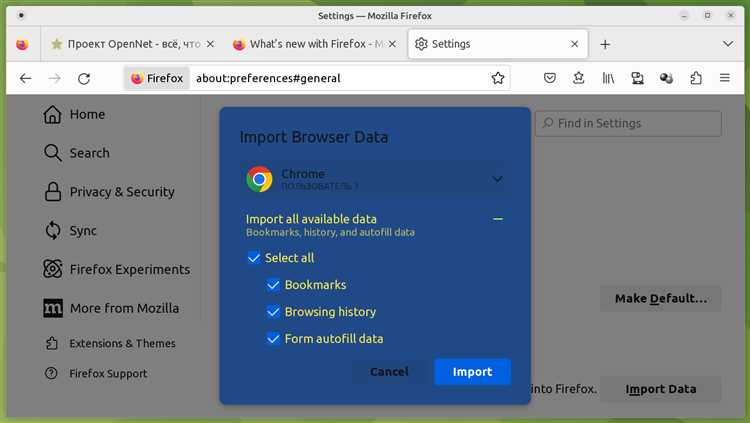
Иногда аддоны могут конфликтовать друг с другом или с другими расширениями. Попробуйте временно отключить другие расширения и проверить, работает ли ваш аддон. Если аддон начал работать после отключения других расширений, попробуйте включать их по одному, чтобы найти конфликтующее расширение и в дальнейшем избежать подобных проблем.
3. Очистите кэш и данные браузера
Иногда проблемы с аддонами могут быть связаны с некорректными или поврежденными данными в кэше браузера. Попробуйте очистить кэш и данные браузера, чтобы исправить подобные проблемы. В меню браузера выберите «История» -> «Очистить последние данные» и выберите опции для очистки кэша и данных.
4. Переустановите аддон
Если проблема с аддоном все еще не решена, попробуйте удалить аддон и затем установить его снова. В меню браузера перейдите в раздел «Дополнения» или «Расширения», найдите аддон, который вызывает проблему, и удалите его. Затем перейдите на официальный сайт Firefox или другой источник доверенных аддонов и установите аддон снова.
5. Обратитесь за помощью

Если все вышеперечисленные способы не помогли решить проблему с аддонами, рекомендуется обратиться за помощью к службе поддержки Firefox или в сообщество пользователей браузера. Они смогут предложить дополнительные ресурсы и конкретные решения для вашей ситуации.
Надеемся, что эти советы помогут вам решить проблемы с аддонами Firefox и наслаждаться полным функционалом браузера.
Причины неработающих аддонов и их решения
Возможны различные причины, по которым аддоны могут перестать работать в Firefox. Ниже приведены наиболее распространённые из них:
1. Обновление Firefox: После обновления браузера некоторые аддоны могут стать несовместимыми со свежей версией Firefox. В таких случаях рекомендуется обновить аддоны до последних версий, совместимых с новой версией браузера.
2. Конфликты аддонов: Если у вас установлено много аддонов, то возможны конфликты между ними. В таких ситуациях рекомендуется отключить все аддоны и постепенно включать их по одному, проверяя работоспособность после каждого включения.
3. Нарушенная целостность аддонов: Иногда файлы аддонов могут стать поврежденными или испорченными. В таких случаях рекомендуется удалить аддон и установить его заново.
4. Проблемы с настройками браузера: Некоторые настройки Firefox могут приводить к неработоспособности аддонов. Рекомендуется проверить настройки безопасности и сбросить их до заводских значений, если требуется.
5. Проблемы с памятью: Нехватка оперативной памяти может приводить к неработоспособности аддонов. Рекомендуется закрыть ненужные вкладки и программы, а также перезагрузить компьютер.
6. Вредоносное программное обеспечение: Некоторые вредоносные программы могут блокировать работу аддонов. Рекомендуется проверить систему на наличие вирусов и другого вредоносного ПО.
7. Проблемы на стороне разработчиков: Иногда аддоны могут перестать работать из-за проблем на стороне разработчиков. В таких случаях нужно дождаться выхода исправлений или обратиться к поддержке разработчика.
Обращение к указанным решениям может помочь в восстановлении работоспособности аддонов в Firefox и улучшить общую пользовательскую
Обновление Firefox
Чтобы выполнить обновление Firefox, следуйте этим простым инструкциям:
- Откройте меню браузера Firefox, нажав на три горизонтальные линии в правом верхнем углу окна.
- Выберите пункт «Помощь» в меню.
- В раскрывающемся списке выберите «О Firefox».
- В новой вкладке будет отображена информация о текущей версии Firefox и доступных обновлениях.
- Если доступно обновление, нажмите кнопку «Обновить Firefox».
После этого Firefox начнет загружать и устанавливать обновление. Этот процесс может занять некоторое время, поэтому не закрывайте браузер до завершения обновления.
Примечание: Если у вас установлены какие-либо аддоны, будьте осторожны при обновлении Firefox, так как некоторые аддоны могут быть несовместимыми с новой версией браузера. Проверьте совместимость своих аддонов на сайте разработчика или в каталоге аддонов Mozilla перед выполнением обновления.
После успешного обновления Firefox, большинство проблем с не работающими аддонами должны исчезнуть. Однако, если проблема остается, вы можете обратиться за помощью на форуме поддержки Mozilla или повторно установить аддоны, которые вызывают проблемы.
Проверка наличия обновлений аддонов
Чтобы проверить наличие обновлений аддонов, выполните следующие шаги:
- Откройте меню браузера, нажав на три горизонтальные линии в правом верхнем углу окна.
- Выберите «Дополнения» из выпадающего меню.
- Во вкладке «Дополнения» вы увидите список всех установленных аддонов.
- Нажмите кнопку «Обновить все» возле списка аддонов, чтобы проверить наличие доступных обновлений.
При наличии обновлений для аддонов, Firefox автоматически загрузит и установит их. После установки обновлений возможно потребуется перезапустить браузер для их активации.
Если обновления не решают проблему, вы также можете попробовать удалить и заново установить проблемный аддон или воспользоваться инструментами разработчика для поиска и устранения возможных конфликтов.
Отключение конфликтующих аддонов
Если ваши аддоны не работают или вызывают проблемы в Firefox, одним из возможных решений может быть отключение конфликтующих аддонов. Конфликты могут возникать, когда два или более аддонов работают несовместно или взаимодействуют некорректно.
Вот несколько шагов, которые вы можете предпринять для отключения конфликтующих аддонов:
- Откройте меню Firefox, расположенное в верхнем правом углу окна браузера.
- Выберите «Дополнения» из выпадающего меню.
- На странице «Дополнения» найдите аддоны, которые могут вызывать проблемы. Обычно они помечены значком восклицательного знака или предупреждающим сообщением.
- Щелкните на аддоне, чтобы открыть его подробную информацию.
- На странице аддона найдите и щелкните по кнопке «Отключить» или «Удалить», чтобы временно отключить или полностью удалить аддон.
- После отключения аддона перезапустите Firefox и проверьте, работает ли остальная функциональность.
Если проблема с аддонами исчезла после отключения определенного аддона, вы можете попробовать найти альтернативный аддон, который предоставляет аналогичные функции без вызова конфликта.
Запомните, что отключение аддонов может иметь влияние на функциональность и возможности использования Firefox. Поэтому рекомендуется отключать или удалять только те аддоны, которые вызывают проблемы или которыми вы больше не пользуетесь.
Проблемы совместимости аддонов
1. Обновление Firefox:
Если у вас установлена последняя версия Firefox, некоторые старые аддоны могут перестать работать, так как разработчики не обновили их для совместимости с новой версией браузера. В этом случае вам стоит обратить внимание на список совместимых аддонов и найти аналогичные или проверить, нет ли обновленной версии требуемого аддона.
2. Архитектура и код аддона:
Если аддон использует устаревшие или неподдерживаемые методы программирования, он может не работать в новых версиях Firefox. В первую очередь, вы можете проверить поддерживаются ли аддоны WebExtensions (веб-расширения) формата, которые являются стандартными для Firefox с версии 57. Если ваш аддон не поддерживается, вы можете обратиться к разработчикам и попросить их обновить его для совместимости.
3. Конфликт с другими аддонами:
Иногда несколько аддонов могут конфликтовать между собой и вызывать проблемы с их работой. В этом случае вам стоит отключить все аддоны и включать их по одному, проверяя работу каждого. Так вы сможете выявить проблемный аддон и найти решение.
Не забывайте, что для исправления проблемы совместимости аддонов, вам может понадобиться актуализировать браузер или обратиться к разработчикам аддона для получения поддержки и обновлений.
Проверка совместимости аддонов
Проблема с не работающими аддонами Firefox может быть связана с их несовместимостью с текущей версией браузера или другими установленными аддонами.
Для того чтобы проверить совместимость аддонов, выполните следующие шаги:
- Перейдите в меню Firefox, выберите «Дополнения».
- В открывшемся окне найдите вкладку «Расширения».
- На странице «Расширения» вы увидите список установленных аддонов.
- Проверьте, есть ли возможные обновления для всех аддонов. Если обновления доступны, просто выполните их установку и перезапустите браузер.
- Если обновления не помогли решить проблему, убедитесь, что все аддоны совместимы с текущей версией Firefox. Для этого вам нужно посетить страницы аддонов на официальном сайте Mozilla и узнать, поддерживают ли они вашу версию браузера.
- Если какой-либо аддон не совместим, вам придется его удалить или найти альтернативу.
- Также обратите внимание на другие установленные аддоны. Если есть несовместимость между ними, попробуйте временно отключить некоторые аддоны и проверить, работает ли проблемный аддон после этого.
Проверка совместимости аддонов поможет вам определить возможные причины проблемы с их работой в Firefox и принять необходимые меры для ее устранения.
Удаление неподходящих аддонов
Если вы столкнулись с проблемой не работающего аддона в Firefox, одним из решений может быть его удаление. Вот несколько простых шагов, которые помогут вам удалить неподходящие аддоны:
1. Зайдите в меню Firefox
Нажмите на три горизонтальные полоски в правом верхнем углу окна браузера. В выпадающем меню выберите «Дополнения».
2. Перейдите в раздел «Расширения»
В верхней части окна «Дополнения» выберите вкладку «Расширения». Здесь отображаются все установленные аддоны.
3. Найдите неподходящий аддон
Пролистайте список аддонов и найдите тот, который вызывает проблемы. Обычно вы можете узнать название аддона по его иконке или описанию.
4. Нажмите на кнопку «Удалить»
После того, как вы найдете неподходящий аддон, нажмите на кнопку «Удалить» рядом с ним. Браузер попросит вас подтвердить удаление, нажмите «OK» или «Да».
5. Перезапустите Firefox
После удаления аддона рекомендуется перезапустить Firefox, чтобы изменения вступили в силу. Нажмите на значок перезагрузки в правом верхнем углу окна браузера или закройте браузер и откройте его заново.
После перезапуска Firefox аддон будет полностью удален, и проблема с его работой, соответственно, должна быть устранена.
Удаление неподходящих аддонов позволяет решить проблему с не работающими аддонами в Firefox. Если проблема не решена после удаления аддона, вы можете обратиться за дополнительной поддержкой на официальном сайте Mozilla.

